Capitolo 3 Per cominciare
Al fine di utilizzare R è necessario eseguire le seguenti tre operazioni
nell’ordine dato:
- Installare
R; - Installare RStudio;
- Installare R-Packages (se necessario).
Vedremo qui come installare R e RStudio.
3.1 Installare R e RStudio
R è disponibile gratuitamente ed è scaricabile dal sito
http://www.rproject.org/. Dalla pagina principale del sito
r-project.org andiamo sulla sezione Download e scegliamo un server a
piacimento per scaricare il software d’installazione. Una volta
scaricato l’installer, lo installiamo come un qualsiasi software,
cliccando due volte sul file d’istallazione. Esistono versioni di R per
tutti i più diffusi sistemi operativi (Windows, Mac OS X e Linux).
Il R Core Development Team lavora continuamente per migliorare le
prestazioni di R, per correggere errori e per consentire l’uso di con
nuove tecnologie. Di conseguenza, periodicamente vengono rilasciate
nuove versioni di R. Informazioni a questo proposito sono fornite sulla
pagina web https://www.r-project.org/. Per installare una nuova
versione di R si segue la stessa procedura che è stata seguita per la
prima installazione.
Insieme al software si possono scaricare dal sito principale sia manuali d’uso che numerose dispense per approfondire diversi aspetti di R. In particolare, nel sito http://cran.r-project.org/other-docs.html si possono trovare anche numerose dispense in italiano (sezione “Other languages”).
Dopo avere installato R è opportuno installare anche RStudio. RStudio si
può scaricare da https://www.rstudio.com/. Anche RStudio è disponibile
per tutti i più diffusi sistemi operativi.
3.2 Utilizzare RStudio per semplificare il lavoro
Possiamo pensare ad R come al motore di un automobile e a RStudio come
al cruscotto di un automobile. Più precisamente, R è un linguaggio di
programmazione che esegue calcoli mentre RStudio è un ambiente di
sviluppo integrato (IDE) che fornisce un’interfaccia grafica aggiungendo
una serie di strumenti che facilitano la fase di sviluppo e di
esecuzione del codice. Utilizzeremo dunque R mediante RStudio. In altre
parole,
non aprite
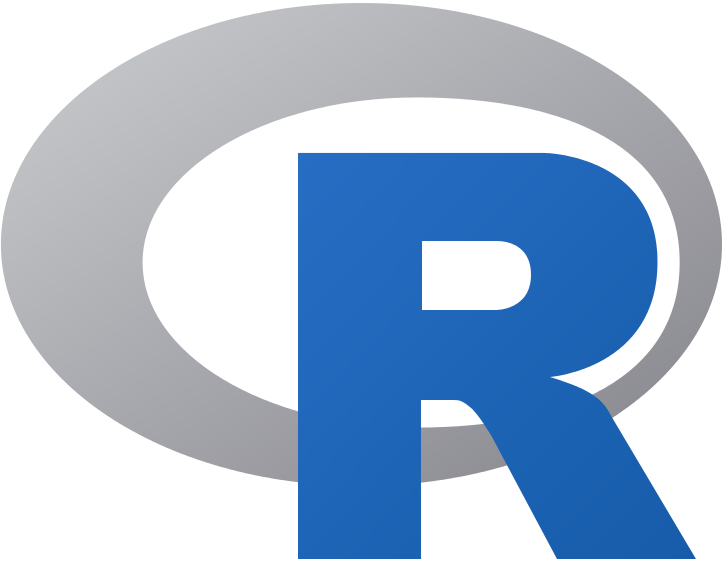
aprite invece
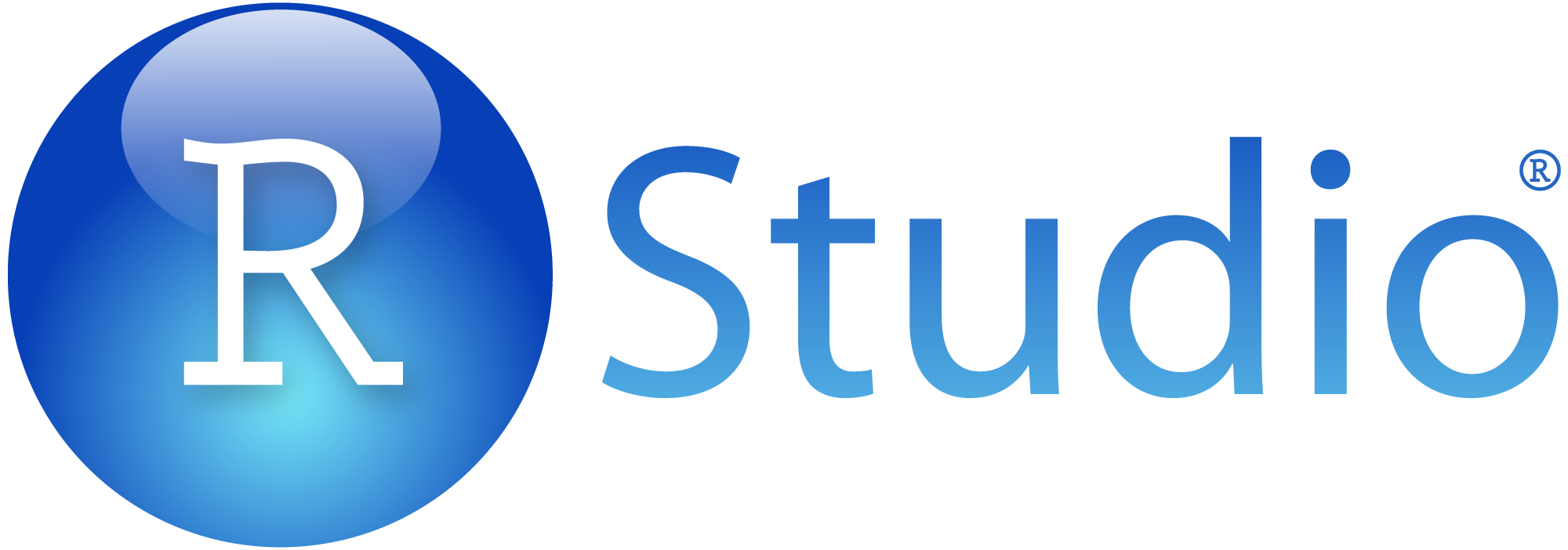
L’ambiente di lavoro di RStudio è costituito da quattro finestre: la finestra del codice (scrivere-eseguire script), la finestra della console (riga di comando - output), la finestra degli oggetti (elenco oggetti-cronologia dei comandi) e la finestra dei pacchetti-dei grafici-dell’aiuto in linea.
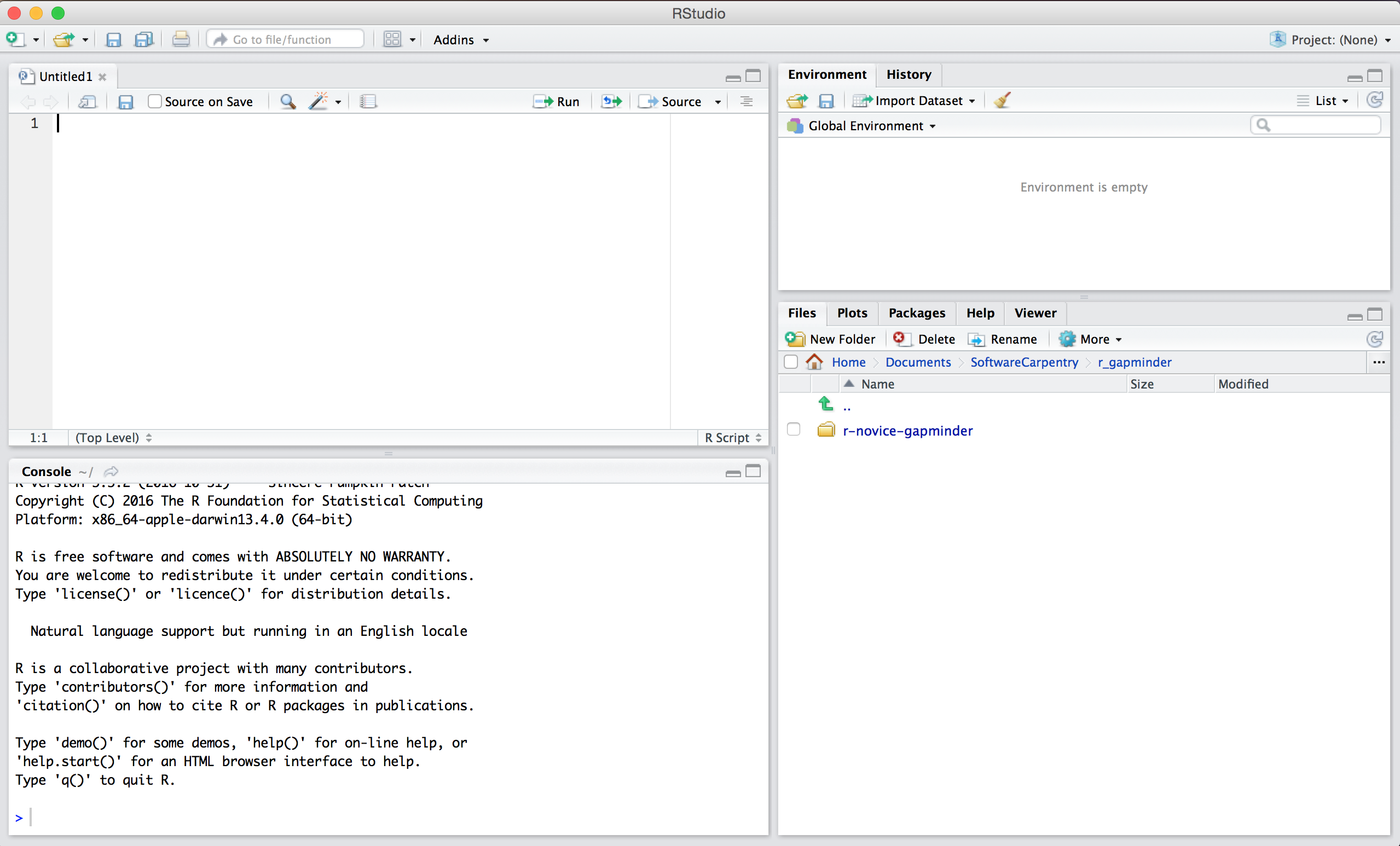
La console di RStudio.
3.3 Eseguire il codice
Mediante il menu a tendina di RStudio, scegliendo il percorso
File > New File > R Notebookoppure
File > New File > R Scriptl’utente può aprire nella finestra del codice (in alto a destra) un R Notebook o un R script dove inserire le istruzioni da eseguire.
In un R script, un blocco di codice viene eseguito selezionando un
insieme di righe di istruzioni e digitando la sequenza di tasti
Command + Invio sul Mac, oppure Control + Invio su Windows. In
un R Notebook, un blocco di codice viene eseguito schiacciando il
bottone con l’icona \(\color{red}\blacktriangleright\) (“Run current
chunk”) posizionata a destra rispetto al codice.